Poisto Geeker.com (Ilmainen Opas) - Opas
Geeker.com Poisto-ohje
Mikä on Geeker.com?
Geeker.com arvostelu: pysy kaukana tästä huijaussivusta!
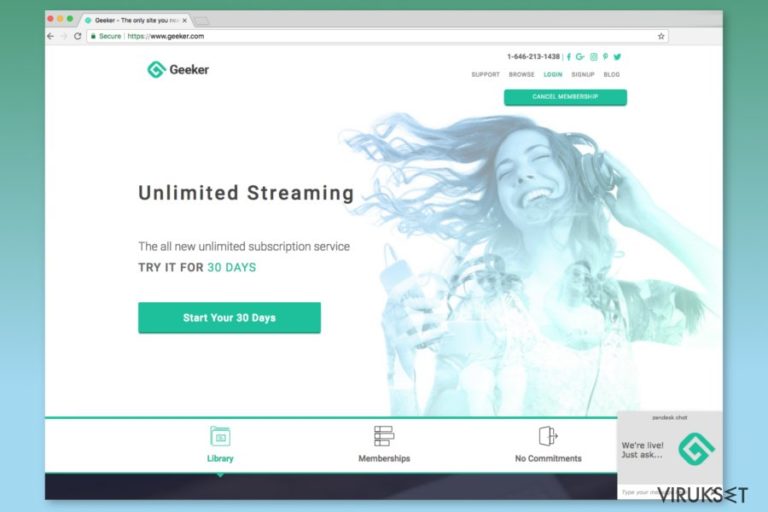
Geeker.com on epäilyttävä sivusto, joka tarjoaa rajattomia videoiden ja elokuvien striimauspalvelua. Se ei kuitenkaan ole yksi näistä ilmaisista palveluista. Materiaalin katsomiseen käyttäjän tulee hankkia yksi jäsensuunnitelma. Jos haluat kuitenkin katsoa sarjassa suosikki TV-sarjaasi, niin on parempia hankkia Netflix tili tämän sijaan.
Pääkysymykseen vastataksemme – onko Geeker laillinen palvelu? – lyhyesti ja ytimekkäästi: ei. Tämä sivusto on petollinen ja sitä käytetään verkkourkintaan. Vaikka sen virallinen sivu sanoo, että käyttäjä voi rekisteröityä ilmaiseen koeaikaan; heiltä silti velotetaan palvelusta. Yleensä se tapahtuu ilman heidän tietämystä ja lupaa.
Useat Geeker arvostelut vahvistavat, että tämä palvelu on huijaus. Käyttäjät, jotka huijataan kirjautumaan sisään ja antavat luottokorttitietonsa, kertovat että heitä velotettiin palvelusta tai jopa ”lahjoittivat” 1 dollarin hyväntekeväisyyteen. On epäilyttävää, että se on oikea lahjoitus, vaan huijareiden kikka saada käyttäjien rahat.
Käyttäjät raportoivat, että heiltä veloitettiin $7, $29.95, $35 tai enemmän. Yhteydenotto Geeker asiakaspalveluun ei myöskään auttanut. Jos tapahtuma on uusi, niin vain pankki voi estää lisämaksut.
Siksi ihmisiä neuvotaan pysymään erossa tästä huijaussivusta. Jos olet kuitenkin tehnyt jo virheen, niin sinun kannattaa poistaa Geeker.com tilaus heti. Me todella suosittelemme ottamaan yhteyttä pankkiisi ja kertoa tästä ongelmasta.
Mainosohjelmat voivat promotoida Geeker sivua
Tämän verkkourkinta sivun on huomattu olevan mainosohjelmien promotoima. Tällainen potentiaalisesti ei toivottu ohjelma (PUP) voi tulla tietokoneelle ohjelmapaketeissa ja muokata selainten asetuksia. Sitten se voi aiheuttaa uudelleenohjauksia bekgin.geeker.com sivulle, joka pyytä tekemään tilin, jotta saat pääsyn heidän elokuva, kirja sekä musiikki tietokantaan.
Jos selaimesi pakottaa sinut vierailemaan sivustolla ja kirjautumaan palveluun, niin sinun kannattaa tarkistaa tietokoneesi mainosohjelmien tai muiden verkkotartuntojen varalta. Tässä tapauksessa, sinun kannattaa suorittaa Geeker poisto FortectIntego ohjelmalla, jotta voit poistaa mainosohjelmaan liittyvät tiedostot.
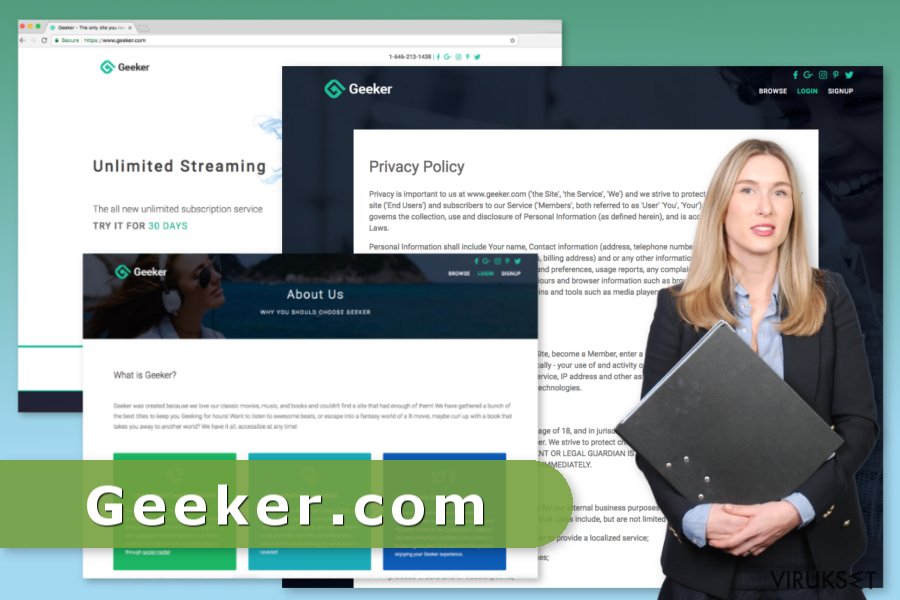
Geeker huijaus voi tavoittaa sinut tekstiviestillä
Geeker sivulla on puhelintuki numerossa 1-646-213-1438. Tähän numeroon soittaminen ei kuitenkin ole suositeltavaa, koska et luultavasti tarvitse apua. Tämä sivu on myös yhdistetty 410-200-500 puhelinnumeroon.
Jos etsit 410200500 numeron verkosta, niin näet useita ihmisten kommentteja, että he ovat joutuneet huijareiden kohteeksi, jotka teeskentelevät olevansa pankista, poliisista tai muusta virastosta. Jotkut ihmiset raportoivat, että heitä pyydettiin vierailemaan verkkourkinta sivulla tai soittamaan ja ”vahvistamaan” luottokorttitietonsa.
Siksi, geeker.com online arvostelut eivät valehtele. Verkkorikolliset käyttävät laajasti tätä sivustoa hyväkseen, tavoitteenaan huijata rahaa sinisilmäisiltä tietokoneen käyttäjiltä. Siksi sinun pitää olla tarkkana ja ei luottaa tähän palveluun.
Vihjeitä huijareiden välttämiseen
On helppo sanoa, että sinun pitää pysyä erossa Geeker.com sivusta ja ei käyttää heidän palveluaan. Tätä sivustoa voidaan promotoida mainosohjelmien avulla, jotka laukaisevat uudelleenohjaukset tälle sivulle tai tarjoavat sillä vierailua mainoksia klikkaamalla. Mainosten tukemat sovellukset ovat vastuussa tämän ohjelman saapumisesta järjestelmään ohjelmapaketeissa.
Käyttäjien pitää siis olla varovaisia, kun he asentavat freeware tai shareware ohjelmia. Kaikkein tärkeimpänä, sinun pitää tehdä se Edistynyttä/Kustomoitua asennustapaa, ei koskaan Pika/Perusasetuksia. Edistynyt asennusvelho näyttää sinulle listan ylimääräisistä ohjelmista, jotka on valittu etukäteen. Siksi sinun pitää poistaa ruksit niiden kohdalta.
Tällaisen sovelluksen asentamisen jälkeen, voit kärsiä uudelleenohjauksista eri sivuille, kuten Geeker. Los Virus asiantuntijat muistuttavat, että sinun ei kannata koskaan antaa luottokorttitietojasi tai muita henkilökohtaisia tietoja millekään sivulle, jos et tee turvatarkistusta. Muista aina tarkistaa online arvostelut ja älä koskaan luota sivustoihin, joilla on useita negatiivisia arvosteluja.
Askeleet, jotka pitää suorittaa Geeker virus hyökkäyksen jälkeen
Jos olet tilannut geeker.com palvelun, niin sinun kannattaa poistaa tilaus heti. Jos heidän tuki ei auta sinua, niin sinun kannattaa ottaa yhteys pankkiin ja kertoa heille luvattomista tapahtumista tililläsi.
Jos sinua kuitenkin ohjataan jatkuvasti tälle sivulle tai näet mainoksia, jotka promotoivat tätä hämärää palvelua, sinun pitää tarkistaa tietokoneesi turvallisuus. Sinun kannattaa käyttää ammattilaisten haittaohjelman poistajaa ja suorittaa järjestelmän täysi tarkistus. Valitsemasi työkalu poistaa Geeker haittaohjelman ja kaikki sen komponentit.
Voit tarkistaa järjestelmäsi myös manuaalisesti ja etsiä mainosohjelma itse. Meidän tiimimme on valmistellut manuaaliset Geeker poisto-ohjeet tämän artikkelin loppuun. Jos uudelleenohjaukset eivät kuitenkaan lopu, niin sinun kannattaa valita automaattinen poisto.
Voit poistaa viruksen vahingot FortectIntego avulla. SpyHunter 5Combo Cleaner ja Malwarebytes ovat suositeltavia löytämään potentiaalisesti ei toivotut ohjelma sekä virukset kaikkine tiedostoineen ja niihin liittyvine rekisterimerkintöineen.
Manuaalinen Geeker.com Poisto-ohje
Poista Windowsista
Jos kärsit uudelleenohjauksista Geeker.com tai begin.geeker.com sivuille, niin sinun pitää löytää ja poistaa kaikki vaaralliset ohjelmat tietokoneelta ja kaikilta nettiselaimilta, jotka tietokoneelle on asennettu.
Poistaaksesi Geeker.com Windows 10/8 laitteilta, ole hyvä ja seuraa näitä askeleita:
- Kirjoita Control Panel/Ohjauspaneeli Windows hakulaatikossa ja paina Enter tai paina hakutulosta.
- Osiossa Programs, valitse Uninstall a program.

- Löydä listalta merkinnät, jotka liittyvät Geeker.com (tai muut viimeksi asennetut epäilyttävät ohjelmat).
- Klikkaa oikealla sovellukseen ja valitse Uninstall.
- Jos User Account Control ilmaantuu, paina Yes.
- Odota, kunnes poistoprosessi on valmis ja paina OK.

Jos olet Windows 7/XP käyttäjä, jatka seuraavia ohjeita seuraamalla:
- Paina Windows Start > Control Panel oikealla (jos olet Windows XP käyttäjä, paina Add/Remove Programs).
- Ohjauspaneelissa, paina Programs > Uninstall a program.

- Valitse ei toivotut sovellukset painamalla sitä kerran.
- Ylhäältä, paina Uninstall/Change.
- Vahvistuslaatikossa, paina Yes.
- Paina OK kun poistoprosessi on valmis.
Poista Geeker.com Mac OS X järjestelmästä
-
Jos käytössäsi on OS X, klikkaa Go painiketta näytön vasemmassa yläkulmassa ja valitse Applications.

-
Odota kunnes näet Applications kansion ja etsi Geeker.com tai muut siellä olevat epäilyttävät ohjelmat. Klikkaa jokaista tällaista merkintää ja valitse Move to Trash.

Nollaa MS Edge/Chromium Edge
Poista ei-toivotut laajennukset MS Edge selaimelta:
- Valitse Menu (kolme pystypistettä selainikkunan oikeasta yläkulmasta) ja valitse Extensions.
- Listalta, valitse laajennukset ja paina Hammasratas kuvaketta.
- Paina Uninstall alhaalta.

Poista evästeet ja muut selaintiedot:
- Paina Menu (kolme pystypistettä selainikkunan oikeasta yläkulmasta) ja valitse Privacy & security.
- Osiossa Clear browsing data, valitse Päätä mitä poistat.
- Valitse kaikki (paitsi salasanat, vaikka voit laittaa myös medialisenssit mukaan, jos käytössä) ja paina Clear.

Nollaa uuden välilehden ja kotisivun asetukset:
- Paina menu kuvaketta ja valitse Settings.
- Etsi On startup osio.
- Paina Disable jos löydät epäilyttäviä sivustoja.
Nollaa MS Edge jos yllä olevat askeleet eivät toimineet:
- Paina Ctrl + Shift + Esc ja avaa Tehtävienhallinta.
- Paina More details nuolta ikkunan alareunassa.
- Valitse Details välilehti.
- Selaa nyt alas ja etsi kaikki merkinnä, joissa on Microsoft Edge nimi. Klikkaa oikealla jokaista ja valitse End Task jotta MS Edge sammuu.

Jos tämä ratkaisu ei auttanut sinua, sinun pitää käyttää edistynyttä Edge nollaustapaa. Muista pitää mielessäsi, että sinun pitää varmuuskopioida tiedostosi ennen jatkamista.
- Etsi seuraava kansio tietokoneeltasi: C:\\Users\\%username%\\AppData\\Local\\Packages\\Microsoft.MicrosoftEdge_8wekyb3d8bbwe.
- Paina Ctrl + A näppäimistöltäsi ja valitse kaikki kansiot.
- Klikkaa oikealla ja valitse Delete

- Nyt Klikkaa Start painiketta Oikealla ja valitse Windows PowerShell (Admin).
- Kun uusi ikkuna aukeaa, kopioi ja liitä seuraava komento ja paina sitten Enter:
Get-AppXPackage -AllUsers -Name Microsoft.MicrosoftEdge | Foreach {Add-AppxPackage -DisableDevelopmentMode -Register “$($_.InstallLocation)\\AppXManifest.xml” -Verbose

Ohjeet Chromium-pohjaiselle Edge selaimelle
Poista laajennukset MS Edge selaimelta (Chromium):
- Avaa Edge ja paina valitse Settings > Extensions.
- Poista ei-toivotut laajennukset painamalla Remove.

Tyhjennä välimuisti ja sivustotiedot:
- Paina Menu ja mene Settings.
- Valitse Privacy and services.
- Osiossa Clear browsing data, valitse Choose what to clear.
- Osiossa Time range, valitse All time.
- Valitse Clear now.

Nollaa Chromium-pohjainen MS Edge:
- Paina Menu ja valitse Settings.
- Valitse vasemmalta Reset settings.
- Valitse Restore settings to their default values.
- Vahvista painamalla Reset.

Nollaa Mozilla Firefox
Jotkin tekaistut Firefox laajennukset voivat olla vastuussa ohjauksista Geeker sivustolle.
Poista vaarallinen laajennus:
- Avaa Mozilla Firefox selain ja klikkaa Menu (kolme vaakaviivaa ikkunan oikeassa yläkulmassa).
- Valitse Add-ons.
- Täällä, valitse laajennus, joka liittyy Geeker.com ja klikkaa Remove.

Nollaa kotisivu:
- Klikkaa kolmea vaakaviivaa valikon oikeassa yläkulmassa.
- Valitse Options.
- Home vaihtoehdon alla, anna sivu, jonka haluat avautuvan, kun avaat Mozilla Firefox selaimen.
Tyhjennä evästeet ja sivustotiedot:
- Klikkaa Menu ja valitse Options.
- Mene Privacy & Security osioon.
- Selaa alas ja etsi Cookies and Site Data.
- Klikkaa Clear Data…
- Valitse Cookies and Site Data, sekä Cached Web Content ja paina Clear.

Nollaa Mozilla Firefox
Jos Geeker.com ei poistunut yllä olevien ohjeiden avulla, niin nollaa Mozilla Firefox:
- Avaa Mozilla Firefox selain ja klikkaa Menu.
- Mene Help osioon ja valitse Troubleshooting Information.

- Give Firefox a tune up osiossa, klikkaa Refresh Firefox…
- Kun pop-up ilmaantuu, niin vahvista toiminto painamalla Refresh Firefox – tämän pitäisi suorittaa Geeker.com poisto.

Nollaa Google Chrome
Poista epäilyttävät selaimen laajennukset ja resetoi Google Chrome poistaaksesi mainosohjelmaan liittyvät merkinnät:
Poista vaaralliset laajennukset Google Chrome selaimelta:
- Avaa Google Chrome, paina Menu (kolme pystypistettä oikeassa yläkulmassa) ja valitse More tools > Extensions.
- Uudelleen avautuvassa ikkunassa näet kaikki asennetut laajennukset. Poista epäilyttävät laajennukset painamalla Remove.

Puhdista välimuisti ja verkkotiedot Chrome selaimelta:
- Paina Menu ja valitse Settings.
- Osiosta Privacy and security, valitse Clear browsing data.
- Valitse Browsing history, Cookies and other site data, sekä Cached images ja files.
- Paina Clear data.

Vaihda kotisivusi:
- Paina menu ja valitse Settings.
- Etsi epäilyttäviä sivustoja On startup osiosta.
- Paina Open a specific or set of pages ja paina kolmea pistettä löytääksesi Remove vaihtoehdon.
Nollaa Google Chrome:
Jos aikaisemmat tavat eivät auttaneet sinua, nollaa Google Chrome poistaaksesi kaikki komponentit:
- Paina Menu ja valitse Settings.
- Osiosta Settings, selaa alas ja paina Advanced.
- Selaa alas ja etsi Reset and clean up osio.
- Paina sitten Restore settings to their original defaults.
- Vahvista painamalla Reset settings viimeistelläksesi poiston.

Nollaa Safari
Poista ei-toivotut laajennukset Safari selaimelta:
- Paina Safari > Preferences…
- Uudessa ikkunassa, paina Extensions.
- Valitse ei-toivottu laajennus, joka liittyy Geeker.com ja valitse Uninstall.

Poista evästeet ja muut sivustotiedot Safari selaimelta:
- Paina Safari > Clear History…
- Avautuvasta valikosta, osiossa Clear, valitse all history.
- Vahvista painamalla Clear History.

Nollaa Safari elleivät yllä mainitut askeleet auttaneet sinua:
- Paina Safari > Preferences…
- Mene Advanced välilehteen.
- Laita ruksi Show Develop menu valikkopalkissa.
- Paina valikkopalkissa Develop, ja valitse Empty Caches.

Kun olet poistanut tämän potentiaalisesti ei toivotun ohjelman (PUP) ja korjannut kaikki nettiselaimesi, me suosittelemme PC järjestelmäsi tarkistamista maineikkaalla haittaohjelman poistajalla. Tämä auttaa sinua poistamaan Geeker.com rekisterimerkinnät ja tunnistaa myös vastaavat loiset tai mahdolliset haittaohjelmat tietokoneellasi. Voit käyttää tähän tarkoitukseen meidän arvostamia haittaohjelman poistajia: FortectIntego, SpyHunter 5Combo Cleaner tai Malwarebytes.
Suositeltavaa sinulle
Älä anna hallituksen vakoilla sinua
Hallituksella on useita ongelmia, mitä tulee käyttäjien tietojen seuraamiseen ja asukkaiden vakoiluun, joten sinun kannattaa ottaa tämä huomioon ja oppia lisää hämärien tietojen keräystavoista. Vältä ei-toivottua hallituksen seurantaa tai vakoilua ja ole täysin nimetön internetissä.
Voit valita eri sijainnin, kun menet verkkoon ja käyt käsiksi materiaalin, jota haluat ilman sisältörajoituksia. Voit helposti nauttia riskittömästä internetyhteydestä pelkäämättä hakkerointia, kun käytät Private Internet Access VPN palvelua.
Hallitse tietoja joihin hallitus tai muu toivomaton osapuoli voi päästä käsiksi ja selata nettiä ilman vakoilua. Vaikka et ota osaa laittomiin toimiin tai luotat valitsemiisi palveluihin, alustoihin, epäilet omaa turvallisuuttasi ja teet varotoimia käyttämällä VPN palvelua.
Varmuuskopioi tiedot myöhempää käyttöä varten, haittaohjelmahyökkäyksen varalta
Tietokoneen käyttäjät voivat kärsiä useista menetyksistä verkkotartuntojen takia tai omien virheiden takia. Haittaohjelman luomat ohjelmaongelmat tai suorat tietojen menetykset salauksen takia, voi johtaa ongelmiin laitteellasi tai pysyviin vahinkoihin. Kun sinulla on kunnolliset päivitetyt varmuuskopiot, voit helposti palauttaa ne sellaisen tapahtuman jälkeen ja palata töihin.
On tärkeää luoda päivityksiä varmuuskopioistasi, kun laitteeseen tehdään muutoksia, jotta voit päästä takaisin pisteeseen, jossa työskentelit haittaohjelman tehdessä muutoksia tai ongelmat laitteella aiheuttavat tiedostojen tai suorituskyvyn saastumisen. Luota tällaiseen käytökseen ja tee tietojen varmuuskopioinnista päivittäinen tai viikoittainen tapa.
Kun sinulla on aikaisempi versio jokaisesta tärkeästä dokumentista tai projektista, niin voit välttää turhautumisen ja hajoamiset. Se on kätevää, kun haittaohjelma tapahtuu yllättäen. Käytä Data Recovery Pro järjestelmän palautukseen.


